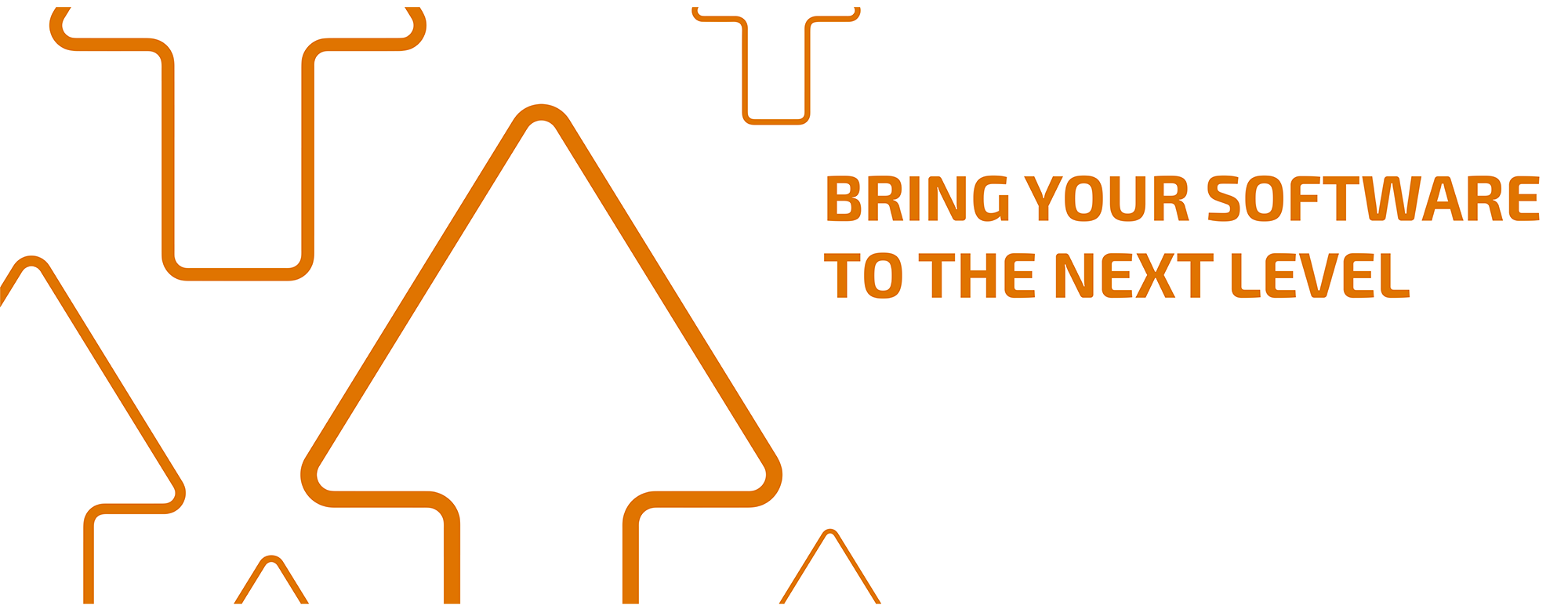Volete aggiornare il vostro software?
L'aggiornamento del software vi offre le funzioni più recenti, una maggiore sicurezza e prestazioni migliori. In questa guida vi guideremo passo dopo passo nel processo di aggiornamento del software.
Se preferite guardare un video sulla procedura di aggiornamento, potete trovarlo qui per le licenze con soft key e qui per le licenze con USB key. Oppure guardate i video qui sotto per ogni fase.
- Il primo passo è verificare se si dispone di un Value Pack valido. Se ne avete uno, potete effettuare l'aggiornamento e l'aggiornamento è gratuito. Accedete al nostro Support Site, fate il login e andate su Menu > Account & Licenses > scheda Licenses. Fare clic sulla licenza che si desidera aggiornare e controllare la data di scadenza del Value Pack.
Se non si dispone di un Value Pack valido, si prega di contattare il nostro Customer Service team (non dimenticare di includere il numero di licenza).
- Opzionale: se dopo l'aggiornamento si vuole ancora utilizzare la vecchia versione del software, è necessario installare l'ultima versione della versione corrente. Questo assicura la compatibilità tra le due versioni.
Andare al nostro Support Site > Area Download > Software e selezionare il software e la versione attualmente installata. Scaricare il programma di installazione dalla parte superiore dell'elenco e installare il software.
- Opzionale: se si intende utilizzare la nuova versione del software su un altro computer rispetto a quello vecchio, è necessario creare un backup nel software ColorGATE tramite Opzioni > Configurazione di Sistema > Backup. In questo modo si assicura che tutte le impostazioni, i profili e le definizioni delle stampanti siano disponibili dopo l'aggiornamento. Per ulteriori informazioni sul backup e sul ripristino della configurazione di sistema, consultare questo video o questo articolo del techblog.
I passaggi successivi dipendono dal fatto che si disponga di una licenza con soft key o con USB key.
LICENZA CON SOFT KEY
- Aggiornate subito la vostra licenza, inviando un'e-mail al nostro Customer Service team (non dimenticate di includere il numero di licenza e la versione a cui volete effettuare l'aggiornamento) oppure potete farlo da soli utilizzando il pulsante Upgrade sul nostro Support Site.
Questo articolo del techblog e il video a destra spiegano come fare.
- Non appena la vostra licenza è stata aggiornata, riceverete una notifica (un'e-mail dal nostro Customer Service o un messaggio visualizzato dopo aver fatto clic sul pulsante Upgrade).
Dopo aver ricevuto questa notifica, revocare la licenza nel menu Start (Productionserver (o Filmgate o Proofgate) XX > Productionserver (o Filmgate o Proofgate) XX - Revoca licenza) o semplicemente disinstallare il software (ricordarsi di fare prima un backup).
Ulteriori informazioni sulla revoca della licenza sono disponibili in questo articolo di techblog.
- Scaricate e installate la nuova versione del software. La troverete sul nostro Support Site (Area download > Software). Utilizzare i filtri per il software in uso e la versione che si desidera aggiornare. Durante l'installazione, assicurarsi di selezionare Soft key nella fase di Selezione del tipo di licenza.
- Per attivare la nuova versione del software, è necessario il codice di attivazione. È possibile trovarlo sul nostro Support Site alla voce Menu > Account & Licenses > scheda Licenses. Fare clic sulla licenza che si desidera aggiornare, copiare il codice di attivazione e incollarlo nel campo di immissione visualizzato all'avvio del software ColorGATE.
- Infine, ma non meno importante: importare la configurazione del sistema, se si intende utilizzare la nuova versione sullo stesso computer della precedente. A tale scopo, è sufficiente fare clic su Importare la configurazione di sistema da una versione precedente nell'Assistente di configurazione che si apre all'avvio del software o quando si fa clic su Aiuto > Assistente di configurazione.
Oppure ripristinare il backup (se si è precedentemente eseguito il backup della vecchia versione) tramite Opzioni > Configurazione di Sistema > Ripristino. Per ulteriori informazioni su backup e ripristino, consultare questo video o questo articolo del techblog.
LICENZA CON USB KEY
- Aggiornate subito la vostra licenza. Per farlo, è sufficiente inviare una breve e-mail al nostro Customer Service, indicando il numero di licenza e la versione che si desidera aggiornare.
- Una volta ricevuta l'e-mail di conferma dell'aggiornamento della licenza, è possibile scaricare e installare la nuova versione del software. La troverete sul nostro Support Site (Area download > Software). Utilizzare i filtri per il software in uso e la versione che si desidera aggiornare. Durante l'installazione, assicurarsi di selezionare USB key nella fase di Selezione del tipo di licenza.
- Per aggiornare la USB key con la nuova licenza, è necessario avviare lo strumento KeyUpdate. Viene visualizzato automaticamente dopo l'avvio del software ColorGATE o può essere avviato manualmente in C:\ProgramFiles(x86)\ColorGATESoftware\Productionserver (o Filmgate o Proofgate) XX\KeyUpdate.exe.
Se il computer è collegato a Internet, fare clic su Download License File (Scarica il file di licenza) e poi su Update Attached Dongle (Aggiorna il dongle collegato). Il dongle è ora collegato al nuovo file di licenza e si può avviare il software.
Se il computer non dispone di una connessione a Internet, guardare il video a destra:
- Infine, ma non meno importante: Importare la configurazione del sistema, se si intende utilizzare la nuova versione sullo stesso computer di quella precedente. A tale scopo, è sufficiente fare clic su Importare la configurazione di sistema da una versione precedente nell'Assistente di configurazione che si apre all'avvio del software o quando si fa clic su Aiuto > Assistente di configurazione.
Oppure ripristinare il backup (se si è precedentemente eseguito il backup della vecchia versione) tramite Opzioni > Configurazione di Sistema > Ripristino. Per ulteriori informazioni su backup e ripristino, consultare questo video o questo articolo del techblog.
VI AUGURIAMO UN GRANDE SUCCESSO CON IL VOSTRO NUOVO SOFTWARE!
Se avete domande, contattate il nostro Customer Service.